ਵਿਸ਼ਾ - ਸੂਚੀ
2. ਇੱਕ ਡੈਸਕਟੌਪ ਸ਼ਾਰਟਕੱਟ ਬਣਾਓ
- ਆਪਣੇ ਵਿੰਡੋਜ਼ ਦੇ ਖੋਜ ਪੱਟੀ ਤੇ ਜਾਓ ਅਤੇ excel.exe ਟਾਈਪ ਕਰੋ, ਫਿਰ ਆਈਕਨ 'ਤੇ ਸੱਜਾ-ਕਲਿਕ ਕਰੋ ਅਤੇ ਫਾਇਲ ਟਿਕਾਣਾ ਖੋਲ੍ਹੋ ਬਟਨ 'ਤੇ ਕਲਿੱਕ ਕਰੋ।
- ਇਹ ਤੁਹਾਨੂੰ ਟਿਕਾਣੇ 'ਤੇ ਲੈ ਜਾਵੇਗਾ।
- ਫਿਰ EXCEL ਜਾਂ <4 'ਤੇ ਸੱਜਾ-ਕਲਿੱਕ ਕਰੋ।>EXCEL.EXE ਆਈਕਨ ਅਤੇ ਸੰਦਰਭ ਮੀਨੂ ਤੋਂ ਸ਼ਾਰਟਕੱਟ ਬਣਾਓ ਵਿਕਲਪ 'ਤੇ ਕਲਿੱਕ ਕਰੋ।

ਇਸ ਲਈ ਇੱਕ ਡੈਸਕਟਾਪ ਸ਼ਾਰਟਕੱਟ ਬਣਾਇਆ ਜਾਵੇਗਾ। ਤਰੀਕਾ ਹੁਣ, ਜਦੋਂ ਵੀ ਤੁਹਾਨੂੰ ਕੋਈ ਨਵੀਂ ਐਕਸਲ ਫਾਈਲ ਖੋਲ੍ਹਣ ਦੀ ਲੋੜ ਹੋਵੇ, ਸ਼ਾਰਟਕੱਟ 'ਤੇ ਡਬਲ-ਕਲਿੱਕ ਕਰੋ, ਅਤੇ ਫਾਈਲ ਟੈਬ > ਓਪਨ ਬਟਨ > ਬ੍ਰਾਊਜ਼ ਨਾਲ ਨਵੀਂ ਫਾਈਲ ਖੋਲ੍ਹੋ। ਕ੍ਰਮ।
ਐਕਸਲ 2013 ਲਈ
ਕਈ ਵਾਰ, ਇਹ ਬਹੁਤ ਸੌਖਾ ਹੁੰਦਾ ਹੈ ਜੇਕਰ ਅਸੀਂ ਕਈ ਫਾਈਲਾਂ 'ਤੇ ਨਾਲ-ਨਾਲ ਕੰਮ ਕਰ ਸਕਦੇ ਹਾਂ। ਇਸ ਦੇ ਨਤੀਜੇ ਵਜੋਂ ਡੇਟਾ ਦੀ ਆਸਾਨ ਵਿਜ਼ੂਅਲਾਈਜ਼ੇਸ਼ਨ, ਸਮਾਨ ਡੇਟਾ ਦੇ ਵੱਡੇ ਸੈੱਟਾਂ ਦੀ ਬਿਹਤਰ ਪ੍ਰਬੰਧਨ ਅਤੇ ਡੇਟਾ ਦੇ ਵੱਡੇ ਸੈੱਟਾਂ ਦੀ ਤੁਲਨਾ ਵੀ ਹੁੰਦੀ ਹੈ। ਇਸ ਲੇਖ ਵਿੱਚ, ਮੈਂ ਤੁਹਾਨੂੰ ਦਿਖਾਵਾਂਗਾ ਕਿ ਦੋ ਐਕਸਲ ਫਾਈਲਾਂ ਨੂੰ ਨਾਲ-ਨਾਲ ਕਿਵੇਂ ਖੋਲ੍ਹਣਾ ਹੈ।
ਦੋ ਐਕਸਲ ਫਾਈਲਾਂ ਨੂੰ ਇੱਕੋ ਸਮੇਂ ਕਿਵੇਂ ਖੋਲ੍ਹਣਾ ਹੈ
ਐਕਸਲ 2010 ਅਤੇ ਪੁਰਾਣੇ ਸੰਸਕਰਣ ਉਪਭੋਗਤਾਵਾਂ ਲਈ:
ਮਲਟੀਪਲ ਡੌਕੂਮੈਂਟ ਇੰਟਰਫੇਸ ਐਕਸਲ 2010 ਅਤੇ ਪੁਰਾਣੇ ਸੰਸਕਰਣਾਂ (MDI) ਵਿੱਚ ਮੌਜੂਦ ਹੈ। ਇਹਨਾਂ ਸੰਸਕਰਣਾਂ ਵਿੱਚ, ਇਸ ਇੰਟਰਫੇਸ ਨਾਲ ਮੁੱਖ ਵਿੰਡੋ ਦੇ ਹੇਠਾਂ ਮਲਟੀਪਲ ਵਿੰਡੋਜ਼ ਨੇਸਟਡ ਹਨ, ਪਰ ਸਿਰਫ ਹੈੱਡ ਵਿੰਡੋ ਵਿੱਚ ਇੱਕ ਟੂਲਬਾਰ/ਮੇਨੂ ਬਾਰ ਹੈ। ਇਸ ਲਈ ਸਾਰੀਆਂ ਵਰਕਬੁੱਕਾਂ ਇੱਕੋ ਐਪਲੀਕੇਸ਼ਨ ਵਿੰਡੋ ਵਿੱਚ ਖੋਲ੍ਹੀਆਂ ਜਾਂਦੀਆਂ ਹਨ ਅਤੇ ਇੱਕ ਸਾਂਝਾ ਰਿਬਨ ਯੂਜ਼ਰ ਇੰਟਰਫੇਸ ਹੁੰਦਾ ਹੈ (ਐਕਸਲ 2003 ਅਤੇ ਪੁਰਾਣੇ ਵਿੱਚ ਟੂਲਬਾਰ)।
ਜੇਕਰ ਤੁਸੀਂ ਐਕਸਲ 2010 ਜਾਂ ਪੁਰਾਣੇ ਸੰਸਕਰਣਾਂ ਦੇ ਉਪਭੋਗਤਾ ਹੋ, ਤਾਂ ਤੁਸੀਂ ਕਈ ਐਕਸਲ ਫਾਈਲਾਂ ਖੋਲ੍ਹ ਸਕਦੇ ਹੋ। ਹੇਠਾਂ ਦਿੱਤੇ ਤਰੀਕਿਆਂ ਵਿੱਚੋਂ ਇੱਕ ਵਿੱਚ।
1. ਟਾਸਕਬਾਰ ਤੋਂ ਐਕਸਲ ਆਈਕਨ ਦੀ ਵਰਤੋਂ ਕਰਦੇ ਹੋਏ
- ਸਭ ਤੋਂ ਪਹਿਲਾਂ, ਤੁਸੀਂ ਪਹਿਲੀ ਐਕਸਲ ਫਾਈਲ ਨੂੰ ਆਮ ਤੌਰ 'ਤੇ ਖੋਲ੍ਹਦੇ ਹੋ।
- ਫਿਰ ਦੂਜੀ ਐਕਸਲ ਫਾਈਲ ਨੂੰ ਹੇਠਾਂ ਦਿੱਤੇ ਤਰੀਕਿਆਂ ਵਿੱਚੋਂ ਇੱਕ ਵਿੱਚ ਖੋਲ੍ਹੋ।
👉 ਟਾਸਕਬਾਰ ਵਿੱਚ Excel ਆਈਕਨ 'ਤੇ ਸੱਜਾ-ਕਲਿਕ ਕਰੋ ਅਤੇ ਇੱਕ ਨਵੀਂ MS Excel ਵਿੰਡੋ ਖੋਲ੍ਹੋ। ਫਿਰ ਫਾਈਲ ਟੈਬ 'ਤੇ ਜਾਓ, ਓਪਨ ਬਟਨ 'ਤੇ ਕਲਿੱਕ ਕਰੋ, ਅਤੇ ਫਿਰ ਆਪਣੀ ਦੂਜੀ ਫਾਈਲ ਬ੍ਰਾਊਜ਼ ਕਰੋ। ਫਿਰ ਇਸਨੂੰ ਖੋਲ੍ਹੋ।
👉 SHIFT ਕੁੰਜੀ ਦਬਾਓ। ਇਸਨੂੰ ਹੋਲਡ ਕਰੋ ਅਤੇ ਆਪਣੀ ਟਾਸਕਬਾਰ ਵਿੱਚ Excel ਆਈਕਨ 'ਤੇ ਕਲਿੱਕ ਕਰੋ। ਫਿਰ ਪਹਿਲੀ ਤਕਨੀਕ ਵਾਂਗ ਹੀ ਕਰੋ।
ਤੁਸੀਂ ਕਰ ਸਕਦੇ ਹੋਤੀਰ
ਕੁੰਜੀਆਂ।ਪੜਾਅ:
- ਪਹਿਲੀ ਵਰਕਬੁੱਕ ਖੋਲ੍ਹੋ।
- ਇਸ 'ਤੇ ਕਲਿੱਕ ਕਰੋ ਅਤੇ ਵਿਨ+ ਦਬਾਓ। → (ਵਿੰਡ + ਰਾਈਟ ਐਰੋ ਕੁੰਜੀਆਂ) ਨੂੰ ਮਾਨੀਟਰ ਦੇ ਸੱਜੇ ਪਾਸੇ ਰੱਖਣ ਲਈ।
- ਦੂਜੀ ਵਰਕਬੁੱਕ ਖੋਲ੍ਹੋ।
- ਫਿਰ ਦਬਾਓ Win+ ← (ਵਿੰਡ + ਲੈਫਟ ਐਰੋ ਕੁੰਜੀਆਂ) ਨੂੰ ਮਾਨੀਟਰ ਦੇ ਖੱਬੇ ਪਾਸੇ ਰੱਖਣ ਲਈ।

2. ਵਿਊ ਰਿਬਨ ਤੋਂ 'Arrange All' ਬਟਨ ਦੀ ਵਰਤੋਂ ਕਰੋ
ਇਹ ਇੱਕ ਹੋਰ ਆਸਾਨ ਤਰੀਕਾ ਹੈ। ਬੱਸ ਹੇਠਾਂ ਦਿੱਤੇ ਕਦਮਾਂ ਦੀ ਪਾਲਣਾ ਕਰੋ।
ਕਦਮ:
- ਐਕਸਲ ਵਰਕਬੁੱਕ ਖੋਲ੍ਹੋ।
- ਉਨ੍ਹਾਂ ਵਿੱਚੋਂ ਕਿਸੇ ਵਿੱਚ ਵੀ ਰਹੋ। ਫਿਰ View ਟੈਬ 'ਤੇ ਜਾਓ ਅਤੇ ਵਿੰਡੋ ਗਰੁੱਪ ਤੋਂ Arrange All ਬਟਨ 'ਤੇ ਕਲਿੱਕ ਕਰੋ।

- ਹੇਠਾਂ ਦਿੱਤੀ ਪੌਪ-ਅੱਪ ਵਿੰਡੋ ਦਿਖਾਈ ਦੇਵੇਗੀ। ਆਪਣੀ ਲੋੜ ਅਨੁਸਾਰ ਵਿਕਲਪਾਂ ਵਿੱਚੋਂ ਚੁਣੋ। ਅਸੀਂ ਇੱਥੇ Horizontal ਨੂੰ ਚੁਣਿਆ ਹੈ।
- ਫਿਰ OK ਦਬਾਓ।

ਇੱਥੇ ਨਤੀਜਾ ਹੈ। .
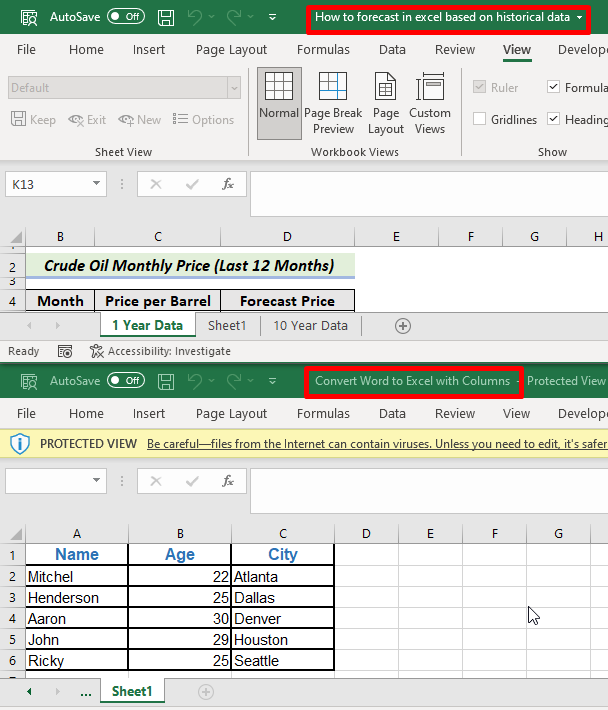
3. ਦੋ ਐਕਸਲ ਫਾਈਲਾਂ ਖੋਲ੍ਹੋ ਅਤੇ ਉਹਨਾਂ ਨੂੰ ਹੱਥੀਂ ਨਾਲ-ਨਾਲ ਰੱਖੋ
ਤੁਸੀਂ ਦੋ ਵਰਕਬੁੱਕਾਂ ਨੂੰ ਵੀ ਖੋਲ੍ਹ ਸਕਦੇ ਹੋ ਅਤੇ ਉਹਨਾਂ ਨੂੰ ਨਾਲ ਨਾਲ ਰੱਖ ਸਕਦੇ ਹੋ। 4>ਉੱਪਰ-ਸੱਜੇ ਕੋਨੇ ਵਿੱਚ ਹੇਠਾਂ ਮੁੜ-ਬਹਾਲ ਕਰੋ ਬਟਨ। ਫਿਰ ਹੱਥੀਂ ਖਿੱਚੋ ਅਤੇ ਐਕਸਲ ਵਿੰਡੋਜ਼ ਨੂੰ ਲੋੜੀਂਦੀਆਂ ਸਥਿਤੀਆਂ ਵਿੱਚ ਰੱਖੋ।

ਹੋਰ ਪੜ੍ਹੋ: [ਹੱਲ] ਐਕਸਲ ਫਾਈਲਾਂ ਵੱਖਰੀ ਵਿੰਡੋਜ਼ ਵਿੱਚ ਨਹੀਂ ਖੁੱਲ੍ਹ ਰਹੀਆਂ (4 ਹੱਲ)<5
ਇੱਕੋ ਐਕਸਲ ਫਾਈਲ (ਅਤੇ ਇੱਕੋ ਸ਼ੀਟ) ਲਈ ਦੋ ਵਿੰਡੋਜ਼ ਨੂੰ ਨਾਲ-ਨਾਲ ਕਿਵੇਂ ਖੋਲ੍ਹਣਾ ਹੈ
ਜੇ ਤੁਸੀਂ ਇੱਕੋ ਐਕਸਲ ਵਿੱਚ ਇੱਕੋ ਵਰਕਸ਼ੀਟ ਲਈ ਦੋ ਵੱਖਰੀਆਂ ਵਿੰਡੋਜ਼ ਖੋਲ੍ਹਣਾ ਚਾਹੁੰਦੇ ਹੋ ਤਾਂ ਕੀ ਹੋਵੇਗਾਵਰਕਬੁੱਕ? ਖੈਰ, ਇਹ ਬਿਲਕੁਲ ਵੀ ਮੁਸ਼ਕਲ ਨਹੀਂ ਹੈ. ਆਸਾਨੀ ਨਾਲ ਅਜਿਹਾ ਕਰਨ ਲਈ ਹੇਠਾਂ ਦਿੱਤੇ ਸਧਾਰਨ ਕਦਮਾਂ ਦੀ ਪਾਲਣਾ ਕਰੋ. 👇
ਪੜਾਅ:
- ਪਹਿਲਾਂ, ਰਿਬਨ ਤੋਂ ਵੇਖੋ ਟੈਬ 'ਤੇ ਕਲਿੱਕ ਕਰੋ। ਇਸ ਤੋਂ ਬਾਅਦ, ਵਿੰਡੋ ਗਰੁੱਪ ਤੋਂ ਨਵੀਂ ਵਿੰਡੋ 'ਤੇ ਕਲਿੱਕ ਕਰੋ।

- ਨਤੀਜੇ ਵਜੋਂ, ਤੁਸੀਂ ਦੇਖੋ ਕਿ ਤੁਹਾਡੀ ਵਰਕਬੁੱਕ ਦੀ ਇੱਕ ਨਵੀਂ ਵਿੰਡੋ ਬਣਾਈ ਗਈ ਹੈ। ਤੁਸੀਂ ਇਸ ਨੂੰ ਸਮਝ ਸਕੋਗੇ ਜੇਕਰ ਤੁਸੀਂ ਉੱਪਰਲੀ ਪੱਟੀ 'ਤੇ ਵਰਕਬੁੱਕ ਦਾ ਨਾਮ ਦੇਖਦੇ ਹੋ। ਤੁਸੀਂ ਦੇਖੋਗੇ ਕਿ ਇੱਕ ਹਾਈਫਨ(-) ਅਤੇ ਇੱਕ ਨੰਬਰ ਤੁਹਾਡੇ ਮੁੱਖ ਫਾਈਲ ਨਾਮ ਨਾਲ ਜੋੜਿਆ ਜਾਵੇਗਾ।

- ਇਸ ਸਮੇਂ, ਜੇਕਰ ਤੁਸੀਂ View ਟੈਬ ਨੂੰ ਦੁਬਾਰਾ, ਤੁਸੀਂ ਦੇਖੋਗੇ ਕਿ ਵਿੰਡੋ ਗਰੁੱਪ ਵਿੱਚ ਹੁਣ ਵਿਊ ਸਾਈਡ ਬਾਈ ਸਾਈਡ ਵਿਕਲਪ ਪਹੁੰਚਯੋਗ ਹੈ। ਇਸ ਵਿਕਲਪ 'ਤੇ ਕਲਿੱਕ ਕਰੋ।
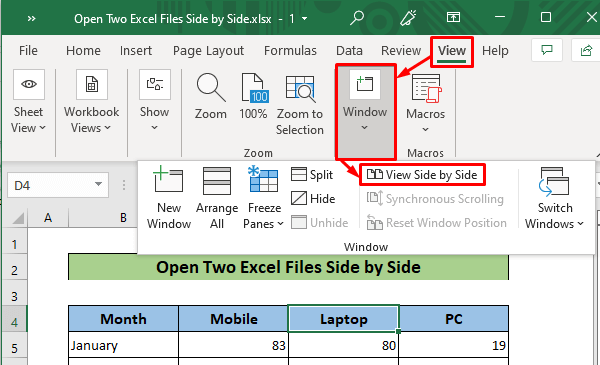
ਇਸ ਤਰ੍ਹਾਂ, ਤੁਸੀਂ ਹੁਣ ਦੋ ਐਕਸਲ ਫਾਈਲਾਂ ਨਾਲ-ਨਾਲ ਦੇਖ ਸਕੋਗੇ। ਮੂਲ ਰੂਪ ਵਿੱਚ, ਉਹ ਟਾਈਲਡ ਓਰੀਐਂਟੇਸ਼ਨ ਵਿੱਚ ਨਾਲ-ਨਾਲ ਰਹਿੰਦੇ ਹਨ।

- ਹੁਣ, ਜੇਕਰ ਤੁਸੀਂ ਦੋ ਫਾਈਲਾਂ ਨੂੰ ਨਾਲ-ਨਾਲ ਖੋਲ੍ਹਣਾ ਚਾਹੁੰਦੇ ਹੋ ਹਰੀਜ਼ੱਟਲ, ਵਰਟੀਕਲ, ਜਾਂ ਕੈਸਕੇਡ ਓਰੀਐਂਟੇਸ਼ਨ, ਤੁਸੀਂ ਇਸਨੂੰ ਆਸਾਨੀ ਨਾਲ ਵੀ ਕਰ ਸਕਦੇ ਹੋ। ਅਜਿਹਾ ਕਰਨ ਲਈ, ਉੱਪਰ ਦਿੱਤੇ ਪਹਿਲੇ ਦੋ ਕਦਮਾਂ ਦੀ ਪਾਲਣਾ ਕਰੋ।
- ਇਸ ਤੋਂ ਬਾਅਦ, ਰਿਬਨ ਤੋਂ ਵੇਖੋ ਟੈਬ 'ਤੇ ਕਲਿੱਕ ਕਰੋ। ਇਸ ਤੋਂ ਬਾਅਦ, ਵਿੰਡੋ ਗਰੁੱਪ ਤੋਂ Arrange All 'ਤੇ ਕਲਿੱਕ ਕਰੋ।

- ਇਸ ਸਮੇਂ, ਪ੍ਰਬੰਧ ਕਰੋ। ਵਿੰਡੋਜ਼ ਵਿੰਡੋ ਦਿਖਾਈ ਦੇਵੇਗੀ. ਹੁਣ, ਵਿੰਡੋਜ਼ ਨੂੰ ਵਿਵਸਥਿਤ ਕਰੋ ਵਿੰਡੋ ਤੋਂ ਉਸ ਸਥਿਤੀ ਦੀ ਚੋਣ ਕਰੋ ਜੋ ਤੁਸੀਂ ਚਾਹੁੰਦੇ ਹੋ। ਇਸ ਤੋਂ ਬਾਅਦ, OK ਬਟਨ 'ਤੇ ਕਲਿੱਕ ਕਰੋ।
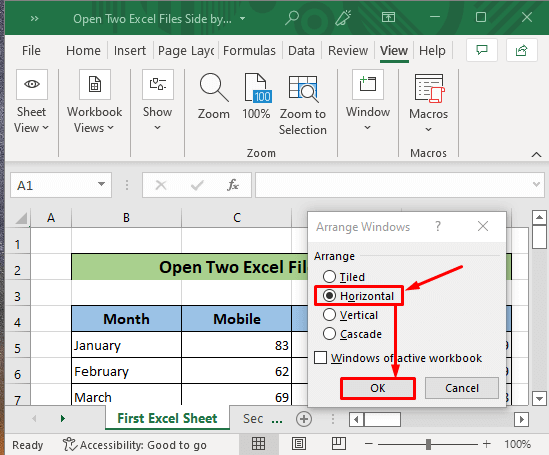
- ਜਿਵੇਂ ਕਿ ਸਾਡੇ ਕੋਲ ਹੈ।ਇੱਥੇ Horizontal ਨੂੰ ਚੁਣਿਆ ਗਿਆ ਹੈ, ਤੁਸੀਂ ਦੇਖੋਗੇ ਕਿ ਦੋ ਫਾਈਲਾਂ ਹੁਣ ਹਰੀਜੱਟਲ ਓਰੀਐਂਟੇਸ਼ਨ 'ਤੇ ਨਾਲ-ਨਾਲ ਖੁੱਲ੍ਹਣਗੀਆਂ।

ਇਕ ਹੋਰ ਚੀਜ਼, ਤੁਸੀਂ ਕਈ ਵਰਕਬੁੱਕਾਂ ਨੂੰ ਨਾਲ-ਨਾਲ ਖੋਲ੍ਹ ਸਕਦੇ ਹੋ। ਉੱਪਰ ਦਿੱਤੇ ਇਹਨਾਂ ਕਦਮਾਂ ਦੀ ਪਾਲਣਾ ਕਰੋ।
ਦੂਜੇ ਪਾਸੇ, ਜੇਕਰ ਇੱਕ ਤੋਂ ਵੱਧ ਵਰਕਬੁੱਕ ਹਨ, ਪਰ ਤੁਸੀਂ ਇੱਕ ਸਮੇਂ ਵਿੱਚ ਦੋ ਵਰਕਬੁੱਕਾਂ ਦੀ ਤੁਲਨਾ ਕਰਨਾ ਚਾਹੁੰਦੇ ਹੋ, ਤਾਂ ਤੁਸੀਂ ਇਹ ਵੀ ਕਰ ਸਕਦੇ ਹੋ। ਉਸ ਸਥਿਤੀ ਵਿੱਚ, ਤੁਹਾਨੂੰ ਵਿੰਡੋ ਟੈਬ ਦੇ ਵਿੰਡੋ ਗਰੁੱਪ ਤੋਂ ਦੇਖੋ ਪਾਸੇ ਵੱਲ 'ਤੇ ਕਲਿੱਕ ਕਰਨਾ ਹੋਵੇਗਾ। ਇਸ ਤੋਂ ਬਾਅਦ, ਤੁਸੀਂ ਦੇਖੋਗੇ ਕਿ ਕੰਪੇਅਰ ਸਾਈਡ ਬਾਈ ਸਾਈਡ ਵਿੰਡੋ ਖੁੱਲ੍ਹ ਗਈ ਹੈ। ਇਸ ਸਮੇਂ, ਤੁਹਾਨੂੰ ਉਹ ਫਾਈਲ ਚੁਣਨੀ ਪਵੇਗੀ ਜਿਸਦੀ ਤੁਸੀਂ ਕਿਰਿਆਸ਼ੀਲ ਫਾਈਲ ਨਾਲ ਤੁਲਨਾ ਕਰਨਾ ਚਾਹੁੰਦੇ ਹੋ।

ਹੋਰ ਪੜ੍ਹੋ: ਇੱਕੋ ਸਮੇਂ ਦੋ ਐਕਸਲ ਫਾਈਲਾਂ ਖੋਲ੍ਹਣ ਵਿੱਚ ਅਸਮਰੱਥ ਸਮਾਂ (13 ਸੰਭਾਵੀ ਹੱਲ)
ਦੋ ਵੱਖ-ਵੱਖ ਵਰਕਸ਼ੀਟਾਂ ਨੂੰ ਨਾਲ-ਨਾਲ ਦੇਖੋ
ਹੁਣ, ਜੇਕਰ ਤੁਹਾਨੂੰ ਇੱਕ ਸਮੇਂ ਵਿੱਚ ਇੱਕ ਐਕਸਲ ਵਰਕਬੁੱਕ ਦੀਆਂ ਦੋ ਵੱਖ-ਵੱਖ ਵਰਕਸ਼ੀਟਾਂ ਦੇਖਣ ਦੀ ਲੋੜ ਹੈ, ਤਾਂ ਤੁਸੀਂ ਅਜਿਹਾ ਕਰ ਸਕਦੇ ਹੋ। ਕਾਫ਼ੀ ਆਸਾਨੀ ਨਾਲ. ਦੋ ਐਕਸਲ ਫਾਈਲਾਂ ਨੂੰ ਨਾਲ-ਨਾਲ ਦੇਖਣ ਲਈ ਉਪਰੋਕਤ ਕਦਮਾਂ ਦੀ ਪਾਲਣਾ ਕਰੋ। ਫਿਰ, ਇੱਕ ਵਿੰਡੋ ਵਿੱਚ ਇੱਕ ਵਰਕਸ਼ੀਟ 'ਤੇ ਕਲਿੱਕ ਕਰੋ. ਅਤੇ, ਦੂਜੀ ਵਿੰਡੋ ਵਿੱਚ ਇੱਕ ਹੋਰ ਵਰਕਸ਼ੀਟ 'ਤੇ ਕਲਿੱਕ ਕਰੋ। ਇਸ ਤਰ੍ਹਾਂ, ਦੋ ਐਕਸਲ ਸ਼ੀਟਾਂ ਦੋ ਵਿੰਡੋਜ਼ 'ਤੇ ਨਾਲ-ਨਾਲ ਹੋਣਗੀਆਂ।
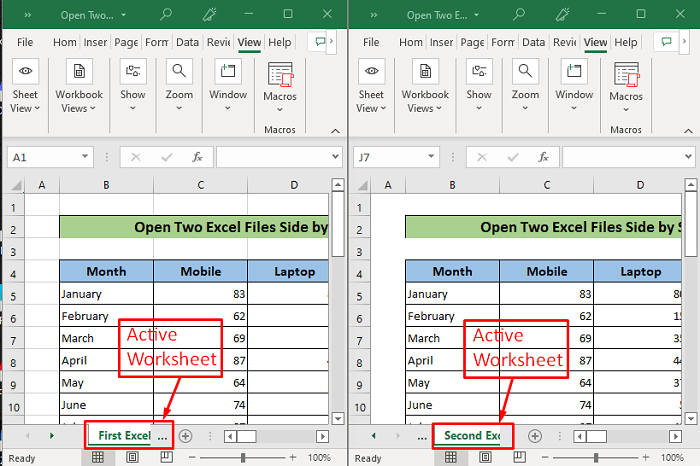
ਦੋ ਐਕਸਲ ਫਾਈਲਾਂ ਨੂੰ ਸਾਈਡ ਬਾਈ ਸਾਈਡ ਸਿੰਕ੍ਰੋਨਸਲੀ ਸਕ੍ਰੌਲ ਕਰੋ
ਹੁਣ, ਕਈ ਵਾਰ ਇਹ ਸੌਖਾ ਹੁੰਦਾ ਹੈ। ਜੇਕਰ ਅਸੀਂ ਦੋ ਐਕਸਲ ਫਾਈਲਾਂ ਨੂੰ ਸਮਕਾਲੀ ਰੂਪ ਵਿੱਚ ਸਕ੍ਰੋਲ ਕਰ ਸਕਦੇ ਹਾਂ। ਦੋ ਐਕਸਲ ਫਾਈਲਾਂ ਦੀ ਤੁਲਨਾ ਕਰਨ ਲਈ ਇਹ ਬਹੁਤ ਵਧੀਆ ਗੱਲ ਹੈ. ਅਜਿਹਾ ਕਰਨ ਲਈ, ਤੁਹਾਨੂੰ ਸਿੰਕ੍ਰੋਨਸ ਸਕ੍ਰੋਲਿੰਗ ਵਿਕਲਪ 'ਤੇ ਕਲਿੱਕ ਕਰਨਾ ਹੋਵੇਗਾ ਦੇਖੋ ਟੈਬ ਦੇ ਵਿੰਡੋ ਸਮੂਹ ਤੋਂ।
27>
ਹੁਣ, ਤੁਸੀਂ ਦੇਖੋਗੇ ਕਿ, ਜੇਕਰ ਤੁਸੀਂ ਇੱਕ ਐਕਸਲ ਫਾਈਲ ਦੇ ਅੰਦਰ ਸਕ੍ਰੋਲ ਕਰਦੇ ਹੋ , ਦੂਜੀਆਂ ਨੂੰ ਵੀ ਇਸੇ ਤਰ੍ਹਾਂ ਸਕ੍ਰੋਲ ਕੀਤਾ ਜਾਂਦਾ ਹੈ।
ਯਾਦ ਰੱਖਣ ਵਾਲੀਆਂ ਗੱਲਾਂ
- ਧਿਆਨ ਵਿੱਚ ਰੱਖੋ, ਜੇਕਰ ਤੁਸੀਂ ਨਵੀਂ ਵਿੰਡੋ<'ਤੇ ਕਲਿੱਕ ਕਰਕੇ ਦੋ ਫਾਈਲਾਂ ਨੂੰ ਖੋਲ੍ਹਦੇ ਹੋ। 5> ਵਿਕਲਪ, ਫਿਰ ਵਿੰਡੋਜ਼ ਨੂੰ ਸਿੰਕ ਕੀਤਾ ਜਾਂਦਾ ਹੈ। ਦੋਵੇਂ ਵਿੰਡੋਜ਼ ਅਸਲ ਵਿੱਚ ਇੱਥੇ ਇੱਕੋ ਫਾਈਲ ਨੂੰ ਦਰਸਾਉਂਦੀਆਂ ਹਨ। ਇਸਦਾ ਮਤਲਬ ਹੈ ਕਿ, ਜੇਕਰ ਤੁਸੀਂ ਇੱਕ ਐਕਸਲ ਫਾਈਲ ਵਿੱਚ ਬਦਲਾਅ ਕਰਦੇ ਹੋ, ਤਾਂ ਦੂਜੀ ਵੀ ਬਦਲ ਜਾਂਦੀ ਹੈ।
- ਤੁਸੀਂ ALT + Tab ਦੀ ਵਰਤੋਂ ਕਰਕੇ ਵਿੰਡੋਜ਼ ਦੇ ਵਿਚਕਾਰ ਟੌਗਲ ਕਰ ਸਕਦੇ ਹੋ।
- ਜੇਕਰ ਤੁਸੀਂ ਕਿਸੇ ਵੀ ਫਾਈਲ ਨੂੰ ਬੰਦ ਕਰਨਾ ਚਾਹੁੰਦੇ ਹੋ ਜਦੋਂ ਨਾਲ-ਨਾਲ ਬਾਕੀ ਰਹਿੰਦੀ ਹੈ, ਤਾਂ ਪਹਿਲਾਂ ਆਖਰੀ ਨੰਬਰ ਵਾਲੀ ਫਾਈਲ ਨੂੰ ਬੰਦ ਕਰਨਾ ਬਿਹਤਰ ਹੁੰਦਾ ਹੈ।
ਸਿੱਟਾ
ਇਸ ਲਈ, ਮੈਂ ਕਦਮ-ਦਰ-ਕਦਮ ਦਾ ਵਰਣਨ ਕੀਤਾ ਹੈ। ਇੱਥੇ ਦੋ ਐਕਸਲ ਫਾਈਲਾਂ ਨੂੰ ਨਾਲ-ਨਾਲ ਖੋਲ੍ਹਣ ਲਈ ਕਦਮ ਦਿਸ਼ਾ ਨਿਰਦੇਸ਼। ਤੁਸੀਂ ਇਸ ਸਬੰਧ ਵਿੱਚ ਆਪਣੇ ਟੀਚਿਆਂ ਨੂੰ ਪੂਰਾ ਕਰਨ ਲਈ ਇਹਨਾਂ ਆਸਾਨ ਕਦਮਾਂ ਦੀ ਪਾਲਣਾ ਕਰ ਸਕਦੇ ਹੋ। ਮੈਨੂੰ ਉਮੀਦ ਹੈ ਕਿ ਤੁਹਾਨੂੰ ਇਹ ਲੇਖ ਬਹੁਤ ਮਦਦਗਾਰ ਲੱਗੇਗਾ। ਜੇ ਤੁਹਾਡੇ ਕੋਈ ਹੋਰ ਸਵਾਲ ਜਾਂ ਸਿਫ਼ਾਰਸ਼ਾਂ ਹਨ, ਤਾਂ ਕਿਰਪਾ ਕਰਕੇ ਮੇਰੇ ਨਾਲ ਸੰਪਰਕ ਕਰਨ ਲਈ ਬੇਝਿਜਕ ਮਹਿਸੂਸ ਕਰੋ। ਅਤੇ, ਇਸ ਤਰ੍ਹਾਂ ਦੇ ਹੋਰ ਬਹੁਤ ਸਾਰੇ ਲੇਖਾਂ ਲਈ ExcelWIKI 'ਤੇ ਜਾਓ।

